При использовании программного продукта «1С: ERP» у пользователей традиционно возникает множество вопросов, как отразить в конфигурации те или иные хозяйственные операции. В рамках нашего примера мы постараемся разобраться с типовой схемой выпуска готовой продукции, используя функционал ПП «1С: ERP Управление предприятием 2».
Пример: организация «ООО Молочный комбинат» занимается производством молочной продукции. От контрагента «Детский сад №1» поступает заказ на производство продукции «Кефир» и «Молоко пастеризованное». Необходимо отразить факт выпуска готовой продукции, рассчитать себестоимость единицы выпуска и реализовать продукцию заказчику.
Рассчитаем себестоимость выпуска вручную по плановым данным:
Статья затрат
Молоко пастеризованное
(1 шт.)
Кефир
(1 шт.)
Материальные затраты (по стоимости закупки, в соответствии с количеством, указанным в спецификации) (руб.):
— Обезжиренное коровье молоко
Итого мат. затраты:
Учет производства в 1С Бухгалтерия
38 руб.
13 руб.
Заработная плата (руб.) ( пропорционально количеству выпуска)
Сдельная часть
Заготовка (0,3 шт. по цене 15 руб.+30% (взносы))
Упаковка (0,2 шт. по цене 10 руб.+30%(взносы))
Итого з/п
27,25 руб.
21,4 руб.
Электроэнергия (руб.) ( пропорционально сдельной заработной плате)
Сумма затрат = 10 000 руб .
Итого эл.эн
32,11 руб.
9,86 руб.
Аренда (руб.) ( пропорционально количеству выпуска )
Сумма затрат = 7000 руб.
7000/450=15,56 руб.
Итоговая с/с единицы
112,92
59,82
Проверим правильность наших расчетов при проведении операции по расчету себестоимости.
Для работы функционала управления производством необходимо установить флаг в поле «Управление производством (версия 2.2)» в меню «НСИ и администрирование» в разделе «Производство». В поле «Методика управления производством» выберем значение «Планирование по материальным и производственным ресурсам», что позволит учитывать и материальные запасы, и производственные мощности при планировании. Также в разделе «Финансовый результат и контроллинг» в поле «Партионный учет» выбираем вариант «Версия 2.2».
Для реализации нашего примера в ПП «1С: ERP» в первую очередь заполняем необходимые справочники.
Заносим «ООО Молочный комбинат» в справочник «Организации». При этом для нового элемента обязательно заполнить настройки учетной политики на соответствующей закладке (Рис.1)

В справочнике «Структура предприятия» отразим подразделения нашей организации (Рис. 2)

При этом особое внимание следует обратить на настройки для производственных подразделений. В нашем случае это «_МК_Молочный цех». Для него ставим флаг в поле «Подразделение-диспетчер, ответственное за выполнение заказов на производство», определяем график работы подразделения и склад материалов (Рис.3)
Производство в 1С Бухгалтерия

Для указания перечня складских помещений занесем элементы в справочник «Склады и магазины» (Рис. 4)

В настройках склада особое внимание нужно обратить на склады производственных подразделений. В настройках склада производства установим флаг в поле «Кладовая цеха», что в дальнейшем позволит нам в управленческом учете отражать ряд операции одним документом (Рис. 5)

Далее заполняем справочник «Номенклатура» необходимыми позициями материалов и готовой продукции (Рис. 6)

Для того, чтобы отразить перечень материалов, входящих в состав нашей готовой продукции, необходимо заполнить справочник «Ресурсные спецификации». Рассмотрим заполнение на примере номенклатурной позиции «Молоко пастеризованное» (Рис. 7)

Заполняем перечень материалов, входящих в состав готовой продукции, в табличной части на закладке «Материалы и работы» (Рис. 8)

Для отражения операций, которые необходимо произвести для изготовления выходного изделия, заполняется закладка «Трудозатраты» (Рис. 9)

После внесения данных на необходимые закладки не забываем установить для нашей ресурсной спецификации статус «Действует».
Для того, чтобы детально описать перечень операции, которые производятся на одном этапе работы, используется справочник «Маршрутные карты». При его заполнении следует обратить внимание на закладку «Операции» (Рис. 10)

Здесь мы настраиваем соответствие операции и вида рабочего центра, на котором она может быть выполнена. Не стоит забывать и о том, что для последующего планирования производства необходимо заполнить «Доступность видов рабочих центров» на интересующий нас временной интервал.
После заполнения основной справочной информации переходим к формированию документа «Заказ клиента» (Рис. 11)

На закладке «Товары» указываем необходимые покупателю номенклатурные позиции и цену реализации (Рис. 12)

Меняем статус заказа клиента на «К выполнению», проводим его и на основании введенного заказа клиента формируем документ «Заказ на производство» (Рис. 13)

Проверяем заполнение заказа на производство и изменяем статус заказа на «К производству» (Рис. 14)

Теперь отслеживать его движения можно через рабочее место «Управление очередью заказов», которое можно найти в разделе «Межцеховое управление 2.2». Для создания документа «Этапы производства», которые относятся непосредственно к локальному диспетчеру, необходимо выбрать нужный заказ на производство и при вызове контекстного меню выбрать вариант «Сформировать этапы производства» (Рис. 15)

Сформированные нами этапы производства мы можем увидеть через рабочее место «Диспетчирование этапов» (Рис. 16)

Планирование исполнения заказа на производство можно также осуществить из рабочего места «Управление очередью заказов» при выборе варианта «Планировать текущий» или «Планировать выбранный» (Рис. 17)

При выполнении планирования заказа мы можем проанализировать, как те или иные ограничения влияют на сроки выпуска продукции (неограниченный парк оборудования, круглосуточная работа и пр.) (Рис. 18)

После анализа произведенного планирования передаем наши этапы к выполнению (Рис. 19)

Используя раздел «Внутрицеховое управление 2.2» в обработке «Выполнение этапов производства» пользователь может самостоятельно отметить начало выполнения операции (Рис. 20)

Для того, чтобы проанализировать остатки складских запасов, необходимых для выполнения того или иного этапа, можно воспользоваться обработкой «Состояние обеспечения заказов» (Рис. 21)

На перечень недостающих номенклатурных позиций формируем документ «Заказ поставщику» и на его основании оформляем документ «Поступление товаров и услуг» с видом операции «Закупка у поставщика» (Рис. 22)

По завершении каждого этапа в этой же обработке «Выполнение этапов производства» отмечаем его выполненным (Рис. 23)

Функционал данного рабочего места также позволяет сразу зафиксировать выработку сотрудников (Рис. 24)

В самом документе выработки необходимо указать одного или нескольких сотрудников, которые выполняли указанные операции, и установить необходимое количество отработанных часов (Рис. 25)

В последующем для отражения операции по начислению заработной платы в регламентированном учете необходимо заполнить документы «Начисление зарплаты и взносов» и «Отражение зарплаты в финансовом учете».
Но вернемся к производственной цепочке.
Обратите внимание на тот факт, что если мы работаем с типом склада «Цеховая кладовая», то документ «Этап производства» сам сформирует движения по управленческому учету в части передачи материалов в НЗП и выпуска готовой продукции. Дополнительные документы для управленческого учета в этом случае заносить не нужно. А для формирования движений по регламентированному учету на основании каждого из оконченных этапов создаем документ «Передача выпущенной продукции» (Рис. 26)

Закладки документа будут заполнены автоматически (Рис. 27)

Для оформления документов по распоряжениям можно воспользоваться рабочим местом «Движение продукции и материалов». Неоформленные документы будут отражены на закладке «К оформлению (передача в подразделение)». По кнопке «Оформить по распоряжениям» формируются документы «Передача материалов в производство» (Рис. 28)

После того, как мы отразили выпуск продукции, продукцию можно отгружать конечному потребителю. Для этого в документе «Заказ клиента» для каждой строки устанавливаем статус «Отгрузить» и на основании документа «Заказ клиента» формируем документ «Реализация товаров» (Рис. 29)

После отгрузки готовой продукции статус документа «Заказ клиента» необходимо сменить на «Закрыт».
На этом основная производственная цепочка в рамках нашего примера закончилась. Попробуем ее немного усложнить и уменьшить себестоимость готовой продукции на сумму возвратных отходов производства.
Предположим, что в процессе производства мы получили 10 литров закваски, которую мы также в дальнейшем намерены реализовать. Для распределения стоимости возвратных отходов воспользуемся документом «Оформление производства без заказов» с видом «Распределение возвратных отходов» (Рис. 30)

В полях «Количество» и «Цена» указываем необходимые данные и на закладке «По правилу» — правило распределения стоимости возвратных отходов на готовую продукцию (Рис. 31)

Также отразим затраты на аренду помещения и электроэнергию. Для отражения расходов на аренду (в сумме 7 000 руб.) заполним документ «Поступление услуг и прочих активов» (Рис. 32)

Настройку распределения расходов в ПП «1С: ERP» как между подразделениями, так и между выпущенной продукцией можно задать для каждой статьи отдельно. В нашем случае распределение затрат будет производиться в рамках указанного подразделения (_МК_Молочный цех) пропорционально количеству продукции.
Для распределения расходов по аренде на готовую продукцию настроим статью следующим образом (Рис. 33)

Аналогично, через документ «Поступление услуг и прочих активов», отразим расходы по электроэнергии (в сумме 10 000 руб.). Данная статья расходов будет распределена в производственном подразделении пропорционально сдельной оплате труда (Рис. 34)

Для формирования бухгалтерских проводок в документах по нашей организации воспользуемся обработкой «Отражение документов в регламентированном учете» (предварительно необходимо настроить счета учета для документов нашей организации, пройдя по навигационной команде «Настроить счета учета») (Рис. 35)

После того, как все операции отражены, мы выполняем операции по закрытию месяца (Рис. 36)

Для анализа затрат, которые вошли в себестоимость продукции, воспользуемся отчетом «Анализ себестоимости выпущенной продукции», который находится в разделе «Анализ себестоимости 2.2». В настройках отчета укажем, что данные должны выводиться в валюте регл. учета (в нашем случае, это рубли) (Рис. 37)

В колонке «Себестоимость единицы продукции» мы можем увидеть себестоимость, рассчитанную программой автоматически.
После анализа данных мы видим, что в себестоимость выпущенной продукции «Кефир» вошли материальные затраты (вошли только те материалы, которые были указаны в ресурсной спецификации по закупочной стоимости), заработная плата работников организации (оклад + сделка, на основании документа «Выработка сотрудников»), расходы на электроэнергию и на аренду (распределились на весь выпуск согласно правилам, установленным для статьи расходов), а также стоимость выпуска уменьшилась на величину возвратных отходов. Аналогично расчет был произведен и для номенклатурной позиции «Молоко пастеризованное».
Сравним данные нашего предварительного планового расчета с данными, которые мы получили при фактическом расчете себестоимости.
Себестоимость единицы продукции
Плановые данные
Фактические данные (без учета возвратных отходов)
Отклонение
Молоко пастеризованное
0,01 руб.
Источник: 1clancer.ru
Отражение в решении 1С Бухгалтерия работы с полуфабрикатами

Предприятие может как приобретать полуфабрикаты, так и использовать те, которые изготовлены внутри. Главное, соблюдать принципы экономической целесообразности. Под полуфабрикатом, произведённым внутри компании, признается изделие, которое в процессе обработки было доведено до определенного уровня готовности, но не прошло еще всех предусмотренных технологических операций, чтобы стать готовой продукцией. Изготовленные на предприятии полуфабрикаты могут использоваться в дальнейшем в технологическом процессе, либо продаваться сторонним потребителям.
Для того чтобы правильно вести в программе 1С Бухгалтерия учет, следует знать особенности технологического процесса на предприятии – количество переделов, что является результатом каждого передела, как изготавливается продукция. Данные должны отражаться в регистрах базы данных решения 1С Бухгалтерия 8.3, как в натуральных, так и в стоимостных показателях. Важным параметром является и себестоимость продукции (планируемая и реальная).
Оформление операций с полуфабрикатами в продукте 1С Бухгалтерия 8.3 осуществляется на основании положений учетной политики предприятия. Как правило, приняты следующие параметры:
- Произведенная готовая продукция аккумулируется на счете 40. Оперативный учет осуществляется на основании сведений о планируемой себестоимости, а по окончании месяца, после распределения всех затрат, осуществляется расчет фактического размера себестоимости.
- Запасы сырья и материалов для производственных нужд в учете отражаются по методу средней стоимости.
- Компания может использовать общую или упрощенную систему налогообложения, возможно применение патентного способа уплаты налогов.
- Используется метод начисления, поскольку он рекомендован для исчисления налогов.
1. Установка параметров политики ведения учета в решении 1С Бухгалтерия
Данная процедура производится следующим образом:
- Вход в раздел с ключевыми настройками программы, подраздел с параметрами, которые требуется уточнить или ввести.
- Способом оценки стоимости запасов сырья и материалов в момент их списания на производственные нужды должна быть средняя величина.
- Далее следует определить счет, где будет осуществляться аккумулирование затрат на выпуск продукции. Указанный в данном поле настроек счет будет подставляться во все документы, фиксирующие производственные операции.
- После этого необходимо зафиксировать, что настройки будут использоваться для процессов производства продукции.
- Определяя параметры расчета себестоимости выпускаемой продукции, следует указать, что для учетных целей необходимо применять показатель планируемой себестоимости, а затем определять отклонение фактических затрат от плановых, чтобы анализировать расходы и проводить мероприятия по их оптимизации и повышению эффективности деятельности.
- Рассчитывать себестоимость полуфабрикатов собственного изготовления следует в случаях, когда необходимо настраивать переделы в процессе производства продукции, а также при наличии встречного движения технологического процесса. В ситуации, когда на предприятии небольшое количество переделов, можно не устанавливать флажок, предусматривающий расчет себестоимости полуфабриката.
- Если предприятие находится на общей системе налогообложения, у него могут быть временные разницы. Действующими нормативными правовыми актами установлено, что такие разницы требуется рассчитывать и фиксировать в определенных регистрах программы 1С Бухгалтерия, поэтому в параметрах политики для ведения регламентированных видов учета следует указать с помощью соответствующего переключателя, что отложенные налоговые активы и пассивы фиксируются в учете в соответствии с требованиями, установленными в ПБУ.
- После окончания всех действий, необходимо сохранить настройки.

2. Оформление выпуска продукции
Чтобы проанализировать величину остатков полуфабрикатов собственного изготовления на соответствующем складе, рекомендуется использовать оборотно-сальдовую ведомость по счету 21. Данная отчетная форма является стандартной и присутствует во всех редакциях программы 1С Бухгалтерия.

Операции по фиксации производства продукции, рассчитанного исходя из плановой величины себестоимости, а также списания в производство имеющихся на складе полуфабрикатов и сырья, оформляются документом «Отчет производства за смену». Особенности:
- Находится форма в разделе меню для отражения производственных операций, одноименном подразделе.
- После попадания в нужную вкладку меню требуется сформировать новый документ.
- При ее заполнении необходимо указать счет, куда будут списываться материалы и полуфабрикаты, которые применялись для изготовления продукции.
- Используя функцию добавления или подбора необходимо внести данные в табличную часть формы, где указать наименования и вид номенклатурных позиций, произведенных на предприятии. Выбирать продукцию рекомендуется среди элементов номенклатурного справочника. По всем товарным позициям необходимо ввести количество и планируемую цену реализации. Счет, где аккумулируется выпущенная продукция, должен быть 43. Это значение следует проверить, поскольку оно проставляется программой автоматически. Если выявлена ошибка, ее необходимо оперативно исправить. Обязательно следует определить спецификацию, являющуюся основанием для списания материалов и полуфабрикатов. Спецификацию необходимо создавать для каждого типа готовой продукции заранее. Если такие действия не были совершены, документ следует сформировать, иначе возникнут проблемы с корректностью учета полуфабрикатов и ТМЦ в решении 1С Бухгалтерия 8.3.
- Заполненную форму следует обязательно сохранить.
- Перечень материалов, требующихся для выпуска продукции, и подлежащих списанию, формируется автоматически исходя из данных спецификации. Вкладку можно заполнить и вручную.
- После проверки вкладки с составом материалов и полуфабрикатов, документ требуется провести.
- Чтобы напечатать формы документов для передачи продукции на место хранения, а также для получения и списания материалов, достаточно нажать на соответствующую кнопку.



Чтобы оценить правильность проведения документа в учетных регистрах, рекомендуется воспользоваться стандартной функцией, демонстрирующей его движения в решении 1С Бухгалтерия. Весь объем выпуска продукции должен отражаться на счете 43 исходя из планируемого уровня себестоимости. Списанные материалы и полуфабрикаты собственного изготовления должны быть отражены по дебету счета 20.01 по фактическому уровню себестоимости, поскольку именно на нем аккумулируются все операции, касающиеся основного производства.

3. Отражение отклонений при расчете себестоимости
Прежде чем осуществлять процедуру закрытия счета 20.01, необходимо проанализировать затраты на основное производство. Оптимальным решением такой задачи будет оборотно-сальдовая ведомость. Запустить ее формирование можно, открыв меню программы 1С Бухгалтерия, где находятся все отчеты, и указать нужный. Как правило, закрытие описываемого счета происходит в процессе осуществления регламентированной операции при завершении месяца. Происходит разделение общих расходов по видам продукции исходя из определенных ранее настроек.

Чтобы проанализировать движения и остатки полуфабрикатов, рекомендуется сформировать оборотно-сальдовую ведомость по счету 21. Сделать это можно аналогичным описанному выше способу.

Корректировка плановой себестоимости в разрезе производственной номенклатуры и определение фактических расходов на ее изготовление осуществляется в рамках стандартной операции по распределению остатков со всех расходных счетов по основной деятельности при выполнении обработки по завершению месяца. Запустить ее достаточно просто:
- Следует открыть меню программы 1С Бухгалтерия 8.3 с регламентированными операциями и указать на нужную.
- Определить период для осуществления операции.
- Запустить обработку и дождаться ее окончания.

После завершения процедуры следует проверить корректность ее выполнения. Для этого достаточно пройти по ссылке с перечнем операций по распределению остатков соответствующих счетов и посмотреть все сформированные проводки.

Если процедура была осуществлена корректно, в программе появятся следующие проводки:
- сформирована фактическая себестоимость;
- выполнена корректировка величины планируемых затрат на производство по всем номенклатурным позициям.
Чтобы проанализировать фактические расходы на изготовление продукции, рекомендуется использовать отчет с калькуляцией себестоимости выпущенных товаров. Его можно найти в разделе меню с операциями, подразделе с различными справками-расчетами. Также его можно сформировать сразу по завершению обработки по окончании месяца, указав требуемую форму справки-расчета.

Произвести анализ отклонений фактических затрат от планируемых можно с помощью справки-расчета, содержащей сведения о расходах на выпуск товаров в разрезе элементов номенклатурного справочника. Данную отчетную форму также можно получить из меню со справками-расчетами, либо по завершению обработки при завершении месяца. Данная информация будет полезна для принятия мер по дальнейшей оптимизации расходов и осуществления планирования.

Проанализировать движение остатков готовой продукции можно с помощью оборотно-сальдовой ведомости по счету 43.

Избранное
- 12.04.2022 Перерасчет НДФЛ за прошлые периоды в 1С ЗУП
- 01.04.2022 Учет авансов по НДФЛ иностранцев в 1С ЗУП
- 18.03.2022 Отражение возврата переплаты прошлых лет в 1С БГУ
- 11.03.2022 Лизинг в 2022 по договору 2021 года в 1С Бухгалтерия
- 08.02.2022 Составление отчета кассира в 1С БГУ
- 22.12.2021 Затраты на украшения и корпоратив к НГ в 1С Бухгалтерии
- 26.10.2021 Настройка поиска в 1С Бухгалтерии 8
- 11.02.2021 Оплата налога за работника приставам в 1С Бухгалтерии
- 11.08.2020 Первичный акт в 1С Бухгалтерия
- 29.07.2020 Расчет по согласованному увольнению 1С ЗУП
Последние публикации
- 14.04.2022 Декларация НА по налогу на доход за 1 квартал 2022
- 13.04.2022 Лицевой счет по № Т-54 и №Т-54а в 1С ЗУП
- 12.04.2022 Перерасчет НДФЛ за прошлые периоды в 1С ЗУП
- 05.04.2022 Транспортный налог за 1 квартал в 1С Бухгалтерии
- 04.04.2022 Формирование индивидуального подразделения в 1С БГУ
Array ( [0] => Array ( [year] => 2022 [month] => 04 ) [1] => Array ( [year] => 2022 [month] => 03 ) [2] => Array ( [year] => 2022 [month] => 02 ) [3] => Array ( [year] => 2022 [month] => 01 ) [4] => Array ( [year] => 2021 [month] => 12 ) [5] => Array ( [year] => 2021 [month] => 11 ) [6] => Array ( [year] => 2021 [month] => 10 ) [7] => Array ( [year] => 2021 [month] => 09 ) [8] => Array ( [year] => 2021 [month] => 08 ) [9] => Array ( [year] => 2021 [month] => 07 ) [10] => Array ( [year] => 2021 [month] => 06 ) [11] => Array ( [year] => 2021 [month] => 05 ) [12] => Array ( [year] => 2021 [month] => 04 ) [13] => Array ( [year] => 2021 [month] => 03 ) [14] => Array ( [year] => 2021 [month] => 02 ) [15] => Array ( [year] => 2021 [month] => 01 ) [16] => Array ( [year] => 2020 [month] => 12 ) [17] => Array ( [year] => 2020 [month] => 11 ) [18] => Array ( [year] => 2020 [month] => 10 ) [19] => Array ( [year] => 2020 [month] => 09 ) [20] => Array ( [year] => 2020 [month] => 08 ) [21] => Array ( [year] => 2020 [month] => 07 ) [22] => Array ( [year] => 2020 [month] => 06 ) [23] => Array ( [year] => 2020 [month] => 05 ) [24] => Array ( [year] => 2020 [month] => 03 ) [25] => Array ( [year] => 2020 [month] => 02 ) [26] => Array ( [year] => 2020 [month] => 01 ) [27] => Array ( [year] => 2019 [month] => 12 ) [28] => Array ( [year] => 2019 [month] => 11 ) [29] => Array ( [year] => 2019 [month] => 10 ) [30] => Array ( [year] => 2019 [month] => 09 ) [31] => Array ( [year] => 2019 [month] => 08 ) [32] => Array ( [year] => 2019 [month] => 07 ) [33] => Array ( [year] => 2019 [month] => 06 ) [34] => Array ( [year] => 2019 [month] => 05 ) [35] => Array ( [year] => 2019 [month] => 04 ) [36] => Array ( [year] => 2019 [month] => 03 ) [37] => Array ( [year] => 2019 [month] => 02 ) [38] => Array ( [year] => 2019 [month] => 01 ) [39] => Array ( [year] => 2018 [month] => 12 ) [40] => Array ( [year] => 2018 [month] => 11 ) [41] => Array ( [year] => 2018 [month] => 10 ) [42] => Array ( [year] => 2018 [month] => 09 ) [43] => Array ( [year] => 2018 [month] => 08 ) [44] => Array ( [year] => 2018 [month] => 07 ) [45] => Array ( [year] => 2018 [month] => 06 ) [46] => Array ( [year] => 2018 [month] => 05 ) [47] => Array ( [year] => 2018 [month] => 04 ) [48] => Array ( [year] => 2018 [month] => 03 ) [49] => Array ( [year] => 2018 [month] => 02 ) [50] => Array ( [year] => 2018 [month] => 01 ) [51] => Array ( [year] => 2017 [month] => 12 ) [52] => Array ( [year] => 2017 [month] => 11 ) [53] => Array ( [year] => 2017 [month] => 10 ) [54] => Array ( [year] => 2017 [month] => 09 ) [55] => Array ( [year] => 2017 [month] => 08 ) [56] => Array ( [year] => 2017 [month] => 07 ) [57] => Array ( [year] => 2017 [month] => 06 ) [58] => Array ( [year] => 2017 [month] => 05 ) [59] => Array ( [year] => 2017 [month] => 04 ) [60] => Array ( [year] => 2017 [month] => 03 ) [61] => Array ( [year] => 2017 [month] => 02 ) [62] => Array ( [year] => 2017 [month] => 01 ) )
Архив
Теги
- 1С Бухгалтерия государственного учреждения 36
- 1С Зарплата и управление персоналом 230
- 1С Бухгалтерия 499
- 1С Комплексная автоматизация 16
- 1С ERP Управление предприятием 24
- 1С Касса 1
- 1С Контрагент 1
- 1С Отчетность 3
- ОФД 1
- 1С Розница 6
- 1С Управление нашей фирмой 25
- 1С Зарплата управление персоналом 1
- 1С Документооборот 1
- 1С Управление торговлей 2
- 1С Управление нашей строительной фирмой 1
Источник: www.softservis.com
Как владельцу автоматизировать учет в мини-пекарне (булочной), организовать позаказное производство, контролировать розничные и оптовые продажи?

Вопрос от ИП из Ижевска: Я индивидуальный предприниматель, мы с женой организовали семейный бизнес, мини-пекарню. У нас свое производство хлеба по уникальным рецептурам и своя точка продаж, а также мы начали поставлять хлеб в несколько продуктовых магазинов нашего города. В дальнейшем собираемся открыть еще несколько точек продаж и расширить ассортимент.
Мне, как хозяину, довольно сложно учитывать все взаиморасчеты с нашими партнерами, а после открытия новых точек, приема работников и расширения товарной линейки — я боюсь, что окончательно запутаюсь и потеряю контроль над ситуацией…
Какую программу вы мне посоветуете для автоматизации учета и контроля, но только чтобы это было просто и не слишком затратно в условиях нашего производства?
На вопросы в рамках услуги бесплатной консультации отвечает бизнес-консультант Толстиков Игорь Геннадьевич:
Организовать с нуля бизнес по выпечке хлеба — непростая задача, и я очень рад, что у Вас это получилось. Не останавливайтесь на достигнутом, продолжайте развивать свой бизнес. Одним из основных факторов успеха бизнеса является использование современной системы автоматизации учета всех бизнес-процессов. Только таким образом ставится на контроль движение товарных и денежных потоков. Автоматизация учета позволит оперативно получать данные, на основании которых руководитель сможет принимать своевременные и правильные решения по управлению бизнесом.
Выбор инструментов автоматизации
Автоматизация учета и управления — классическая задача. По данной тематике написана масса статей и разработано огромное количество программных продуктов. По теме «Учет в мини-пекарне» в сети интернет находятся несколько десятков решений, стоимость которых достаточно высокая. Оправданы ли будут такие вложения на этапе становления бизнеса — вопрос спорный. Важно выбрать оптимальное решение на текущий момент, но с учетом масштабирования развивающейся компании.
Учитываем режим налогообложения
Специфика вашего бизнеса — продажа продукции собственного производства. Ваша компания либо применяет УСН (необходимо вести Книгу учета доходов и расходов, рассчитывать и уплачивать ежеквартальные платежи и подавать годовую декларацию по УСН), либо ОСНО (платится НДФЛ и НДС — в этом случае расчетных задач и налоговых обязанностей гораздо больше).
Если вы являетесь индивидуальным предпринимателем, то у вас есть возможность использования Патентной системы налогообложения (ПСН) с видом предпринимательской деятельности «Производство хлебобулочных и мучных кондитерских изделий» , при условии, что данный вид деятельности разрешен на территории этого субъекта РФ.
Если в вашей компании есть/планируются наемные сотрудники, получающие заработную плату, то ФНС, ПФР и ФСС ждут от вас отчетность по начисленным и уплаченным налогам и взносам.
Состав программного комплекса
Учитывая специфику вашего бизнеса, я бы порекомендовал вам следующий комплекс:

1С:Бухгалтерия предприятия
Ведение налогового учета, расчет заработной платы, подготовку и сдачу налоговой отчетности реализовать в программе 1С:БП с подключенным сервисом 1С:Отчетность и передать эту часть учетных задач на аутсорсинг в специализированную бухгалтерскую компанию.

1С:Управление нашей фирмой
Для целей оперативного и управленческого учета использовать в работе программу 1С:УНФ. Решение не перегружено излишней функциональностью, его можно легко настроить под особенности производства.

Синхронизация
Для автоматической загрузки данных, необходимых для построения регистров налогового учета, подготовке и сдаче отчетности в электронной форме, необходимо настроить синхронизацию данных между программами 1С:УНФ и 1С:БП.

Опыт наших клиентов позволяет рекомендовать вам использование «облачных» версий связки 1С:УНФ + 1С:БП для автоматизации учета в мини-пекарне. Сотрудники компании обычно используют 1С:УНФ для отслеживания заказов, ввода информации, учета продаж, а бухгалтер в «облачной» 1С:БП сможет оперативно получать данные обо всех произведенных изменениях.
Методика на практике
Предлагаю далее на конкретном примере рассмотреть основные этапы работы в учетных программах для пекарни. Для начала опишем модель нашей гипотетической мини-пекарни.

Представим себе, что мы — это индивидуальный предприниматель Хлебников Г.В., который открыл мини-пекарню полного цикла под брендом «ХЛЕБНИКОФФ». Мы самостоятельно из закупленного сырья по заданной технологии производим замесы теста и выпекаем хлебобулочные изделия. У пекарни пока небольшой ассортимент продукции, но есть постоянные клиенты и заказчики.
СИСТЕМА НАЛОГООБЛОЖЕНИЯ
Торговая наценка на выпускаемую продукцию составляет в среднем 50 %. С учетом операционных расходов и предполагаемого объема реализации доля себестоимости в готовой продукции составит от 20 до 40 %. Поэтому в качестве основного налогового режима используем УСН «Доходы, уменьшенные на величину расходов» (Доходы-Расходы).
НОМЕНКЛАТУРА
В нашей мини-пекарне будем выпекать три сорта хлебобулочных изделий:
- Хлеб «ДАРНИЦКИЙ»;
- Хлеб «ГРЕЧИШНЫЙ»;
- ХЛЕБ «ПШЕНИЧНЫЙ».
ПОСТАВЩИКИ ПРОДУКТОВ
Исходные ингредиенты для хлеба будем закупать у трех поставщиков:
- ООО «Мукомольный завод»
- ООО «МЕТРО Кэш энд Керри»
- ООО «Вкусная вода»
ТОЧКИ ПРОДАЖ (РОЗНИЦА)
Реализацию хлебобулочных изделий физлицам осуществляем через собственные торговые точки:
- Точка №1: Пекарня «ХЛЕБНИКОФФ» (ул.Майская, 29);
- Точка №2: Магазин (ул.Ленина, 120).
КЛИЕНТЫ (ОПТ)
Будем реализовывать продукцию оптом юридическим лицам (с отсрочкой оплаты до 5 календарных дней):
- Магазин «ВЕСНА»;
- Супермаркет «ГАСТРОНОМ»;
- Магазин «ЖЕЛЕЗНОДОРОЖНЫЙ».
1. Настройка системы
1.1. Данные организации
В программе 1С:УНФ заполним основные параметры по организации (ИП):
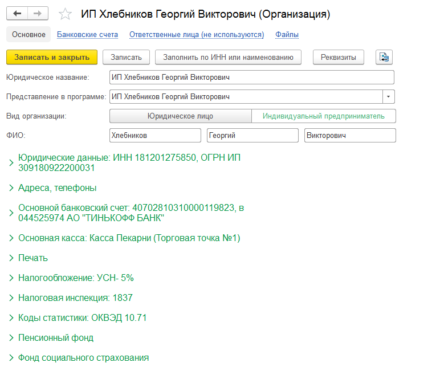
1.2. Параметры товаров (номенклатуры)
Выпечка хлеба — производственный процесс, в котором закупаемые материалы (ингредиенты) расходуются на изготовление продукции. В результате завершения очередного производственного цикла у нас появляется товар (хлеб), который мы реализуем нашим покупателям.
Важно заранее знать нормы расхода на изготовление одной единицы или партии продукции. В нашем случае выпекать 1-2 буханки хлеба не рационально: производство продукции удобнее дробить на партии в зависимости от объема загрузки оборудования и продолжительности производственной смены.
Самый простой способ нормировать исходные продукты — составить Спецификацию (технологическую карту) на каждое изделие. Для целей учета нам понадобятся результаты расчета расхода ингредиентов согласно рецептуре и технологии. Поэтому формировать спецификации удобнее в электронных таблицах (например, в MS Eхсеl или OpenOffice Calc), взяв за основу данные, полученные из практического опыта или других источников.
В справочник Номенклатура введем данные по нашим товарам и расчётную информацию в соответствии с составленными спецификациями.

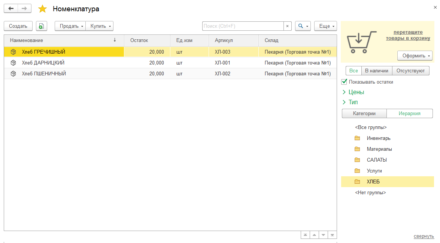
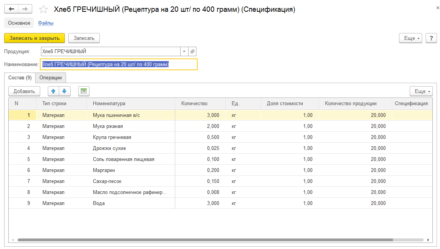
1.3. Установка цен
Определимся с ценами реализации, для этого установим два вида цен:
- Розничная — цена для наших торговых точек;
- Оптовая — цена со скидкой 10 % для магазинов наших партнеров.
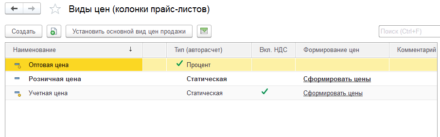
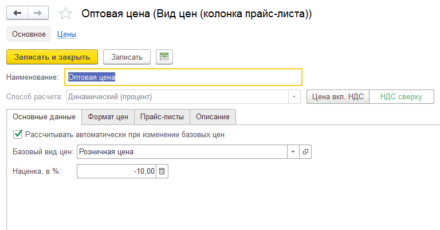
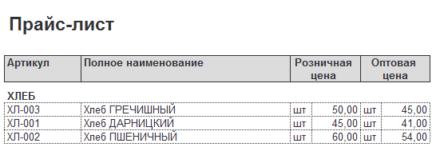
2. Работа с заказами
2.1. Учет заказов

В идеале производственный процесс должен выстраиваться таким образом, чтобы запасы скоропортящихся товаров на складе были сведены к минимуму. То есть в сутки нам необходимо выпекать примерно столько хлеба, сколько требуется нашим заказчикам и сколько мы сможем продать самостоятельно. Также мы должны спланировать закупку исходных продуктов таким образом, чтобы их было достаточно для выпечки нужного количества хлеба, плюс запас на непредвиденные ситуации.
Как это сделать? Предположим, наши оптовые покупатели заказывают нам по 20 буханок каждого наименования хлеба в день. Оформим эти заказы в программе:
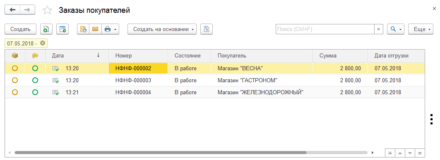
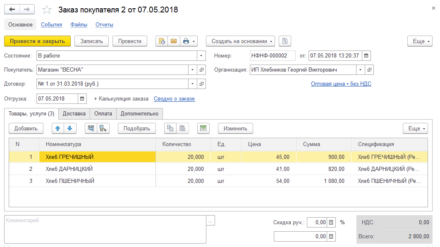
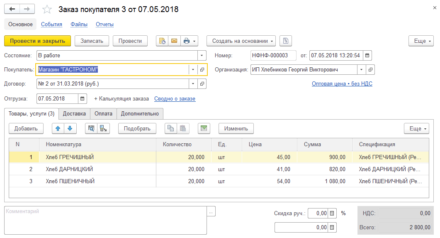
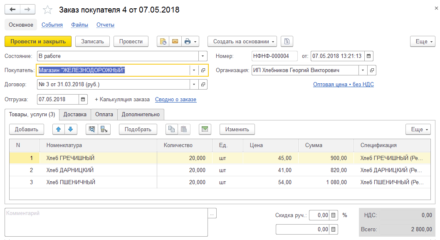
2.2. Расчет и пополнение запасов ингредиентов
Рассчитаем в 1С:УНФ совокупную потребность Заказчиков в нашем товаре. Утвердим рекомендации и сформируем заказ на производство. С учетом потребности наших собственных точек продаж (+10 буханок) откорректируем Заказ на производство и проведем сформированный документ:
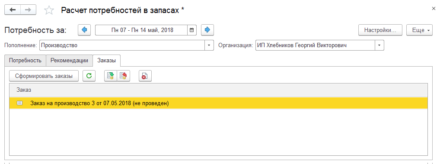
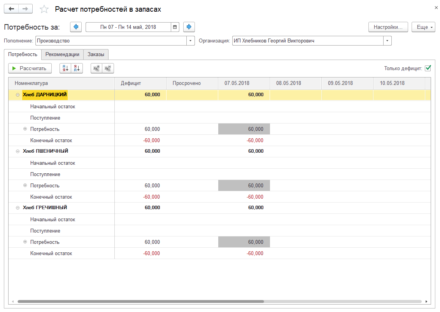
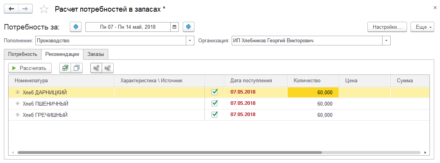
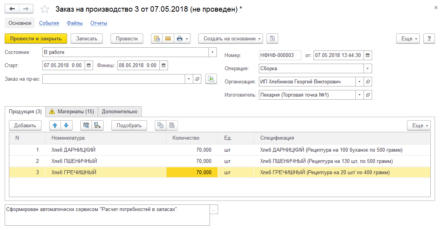
Теперь рассчитаем потребность в продуктах, необходимых для производства нужного количества хлеба. В автоматическом режиме произведем «Расчет потребностей в запасах». Расчет заполняется на основании составленных ранее Спецификаций на выпуск продукции, с учетом имеющихся в наличии продуктов.
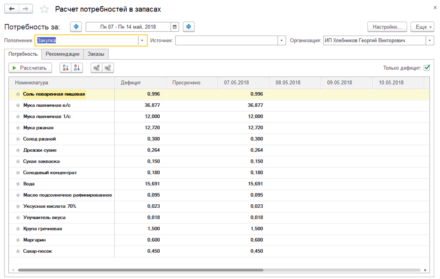
Сформируем Заказы для трех наших поставщиков на закупку необходимых продуктов. Откуда программа знает, у кого что покупать? Дело в том, что при заполнении справочника «Номенклатура» мы указали программе, у какого конкретного поставщика мы закупаем данный продукт. При формировании заказа на покупку для удобства округлим и скорректируем количество в большую сторону.
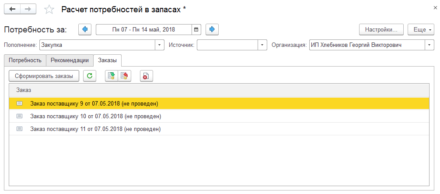
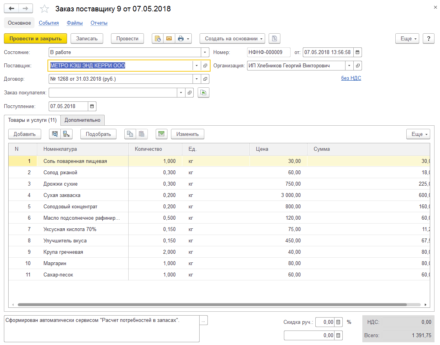
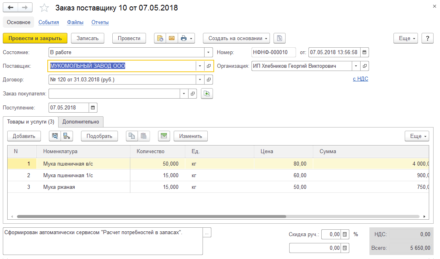
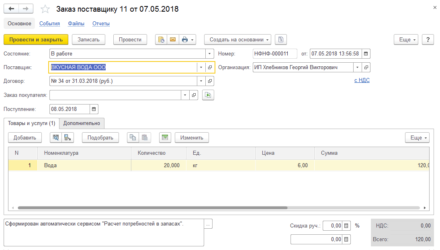
2.3. Поступление продуктов и расчет с поставщиками

Произведем закупку необходимых продуктов у наших поставщиков. Указанные в Заказах цены могут не соответствовать фактическим ценам поставщиков. Полученные от поставщиков приходные накладные также обработаем в программе 1С:УНФ.
После ввода приходных накладных в журнале заказов полностью выполненные заказы получили соответствующую отметку в виде зеленого кружка.
С нашими поставщиками мы рассчитываемся по безналичному расчету, по факту поставки в течение 3-х рабочих дней. На основании Заказов поставщикам создадим платежные поручение и отправим в банк на оплату. После проведения банком оплаты загрузим в программу выписку по движению денежных средств. Отметка об оплате заказа установится автоматически. Таким образом контролируется полнота выполнения заказов поставщикам, а также общие взаиморасчеты с ними.
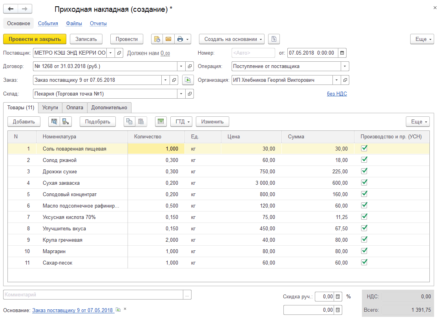
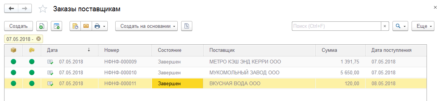
3. Производство и реализация продукции
3.1. Заказ на производство
Ингредиенты, необходимые для производства продукции, закуплены. Направим их со склада в производство.
- Распечатаем документ «Требование на склад» и передадим в пекарню как руководство к действию.
- По факту выпуска готовой продукции сформируем документ «Производство», который введем на основании документа «Заказ на производство».

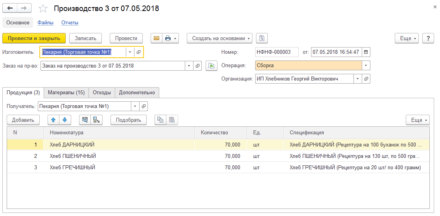
- Зафиксируем в документе «Производство» фактическое количество использованных продуктов.
- Распечатаем и подпишем материально ответственными лицами документы, регистрирующие расход продуктов и поступление готовой продукции на склад.
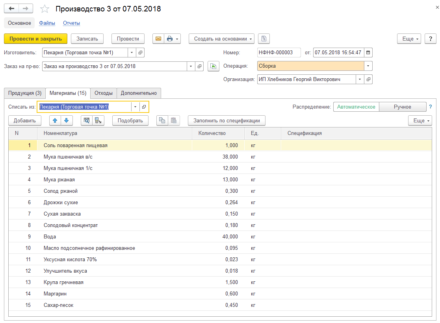
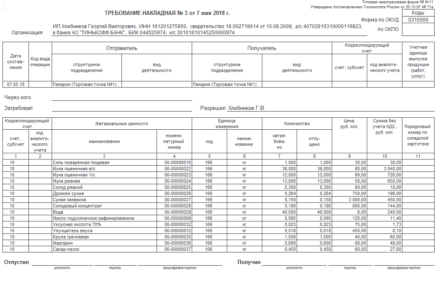
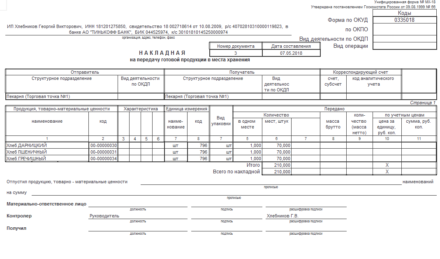
3.2. Реализация готовой продукции оптовым заказчикам

На основании документов «Заказ покупателя» сформируем накладные на отгрузку каждому заказчику.
Если отгрузка происходит по нескольким заказам одного покупателя, то в журнале документов «Расходные накладные» необходимо выделить несколько заказов и нажать кнопку расходную накладную. В этом случае в накладную будут включены все товары, указанные в заказах. Распечатанные накладные отправим вместе с товаром нашим заказчикам.
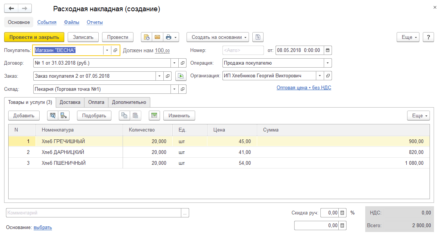
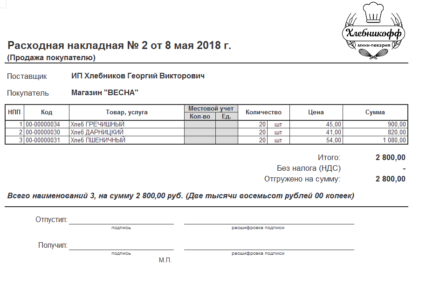
Контролируем факты отгрузки и оплаты наших заказчиков посредством Журнала заказов. Общую картину взаиморасчетов можно получить сформировав отчет «Взаиморасчеты с контрагентами».
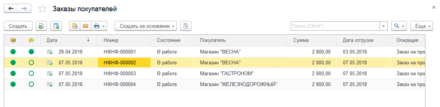
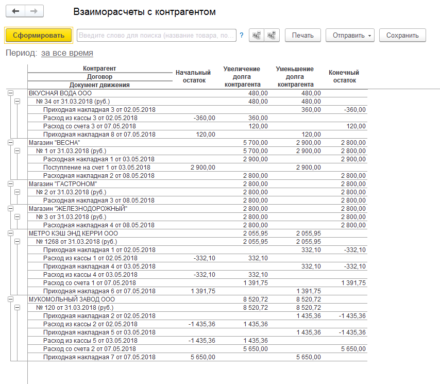
3.3. Реализация готовой продукции через торговые точки
Автоматизация розничной торговли — это отдельная и большая тема. В условиях обязательного применения новых онлайн-касс рассказ по этой теме может вырасти до размеров учебника. В рамках данной статьи мы не будем заострять внимание на этой проблеме. В описываемой нами модели мини-пекарни будем использовать минимально необходимое оборудование.

- В самой пекарне (точка №1) в качестве устройств регистрации продаж установим мини-компьютер с сенсорным экраном, имеющим постоянное интернет-подключение;
- Подключим периферийное оборудование: фискальный регистратор с фискальным накопителем в соответствии с требованиями Закона № 54-ФЗ;
- В магазине (точка №2), в связи с проблемами устойчивого интернет-соединения, будем использовать автономную онлайн-кассу.
- При необходимости подключим эквайринговый терминал для приема платежей по банковским картам.
Конкретные модели оборудования можно подобрать исходя из личных предпочтений, условий применения и выделенного для этой цели бюджета. Самое главное, чтобы данное оборудование было совместимо с программным обеспечением компании «1С». Перечень совместимых устройств опубликован на официальном сайте «1С».
Обеспечим компьютерной технике постоянное проводное подключение к сети интернет через провайдера передачи данных. Также можно подключить резервный интернет-канал через мобильного оператора связи на случай форс-мажорных обстоятельств.
Перед началом продаж проверим количество товара на складе нашей пекарни. Для этого сформируем отчет «Остатки товаров на складах».
Источник: icbo.ru